Wenn Sie PrusaSlicer zum ersten Mal starten, öffnet sich automatisch ein Konfigurationsassistent-Fenster.
Der Konfigurationsassistent kann auch manuell über das obere Menü gestartet werden, indem Sie Menü -> Konfiguration -> Konfigurations-Assistent wählen.
Erstmaliges Öffnen von PrusaSlicer
Der folgende Bildschirm wird angezeigt, wenn Sie PrusaSlicer zum ersten Mal öffnen. Das Programm benötigt eine Möglichkeit, die Konfigurationsdateien herunterzuladen. Melden Sie sich dazu bei Ihrem Prusa Account an oder wählen Sie die Konfigurationsquellen aus.
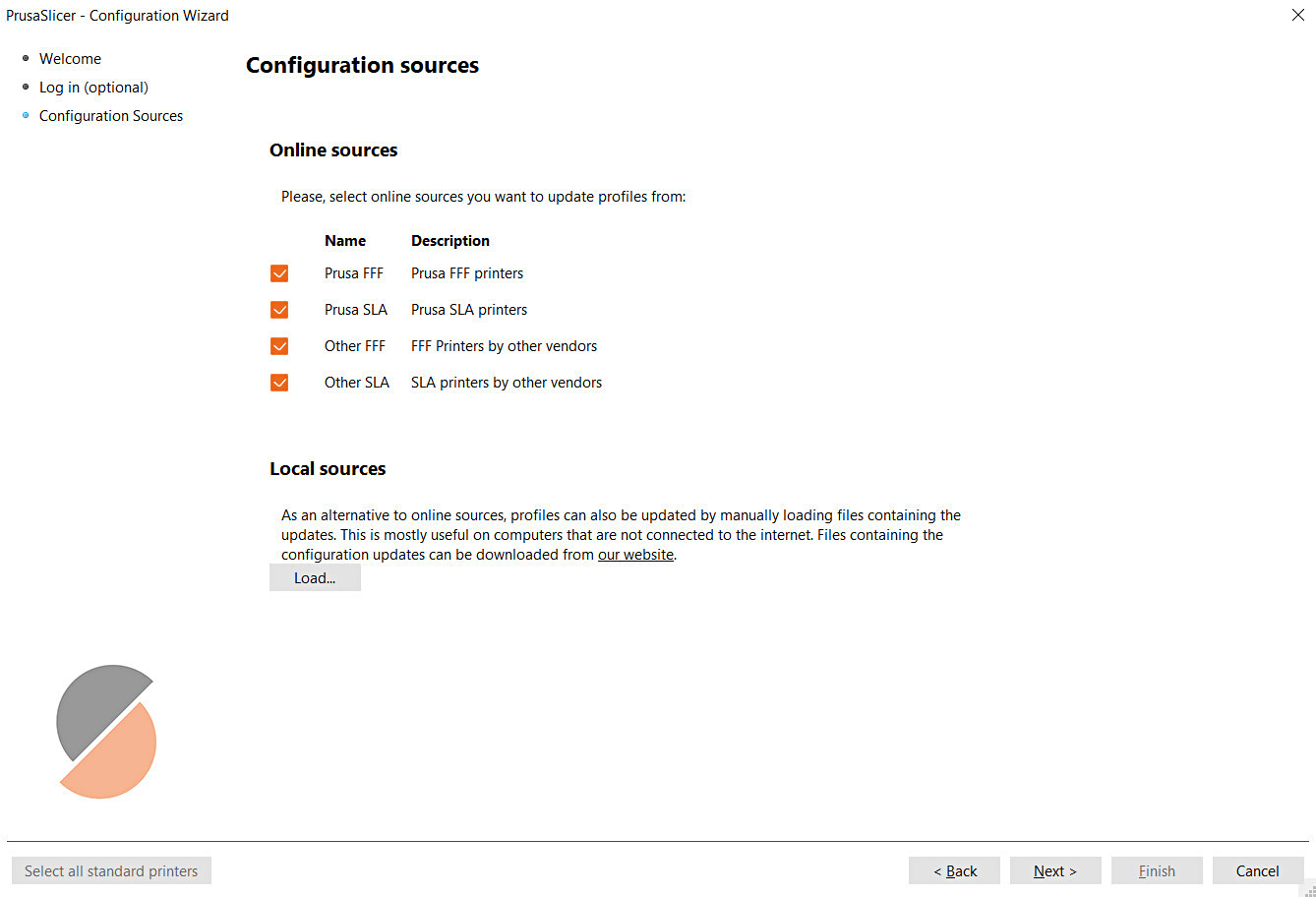
Willkommen (Benutzerprofile entfernen)
Die erste Willkommen-Registerkarte bietet die Möglichkeit, alle Benutzerprofile zu entfernen.
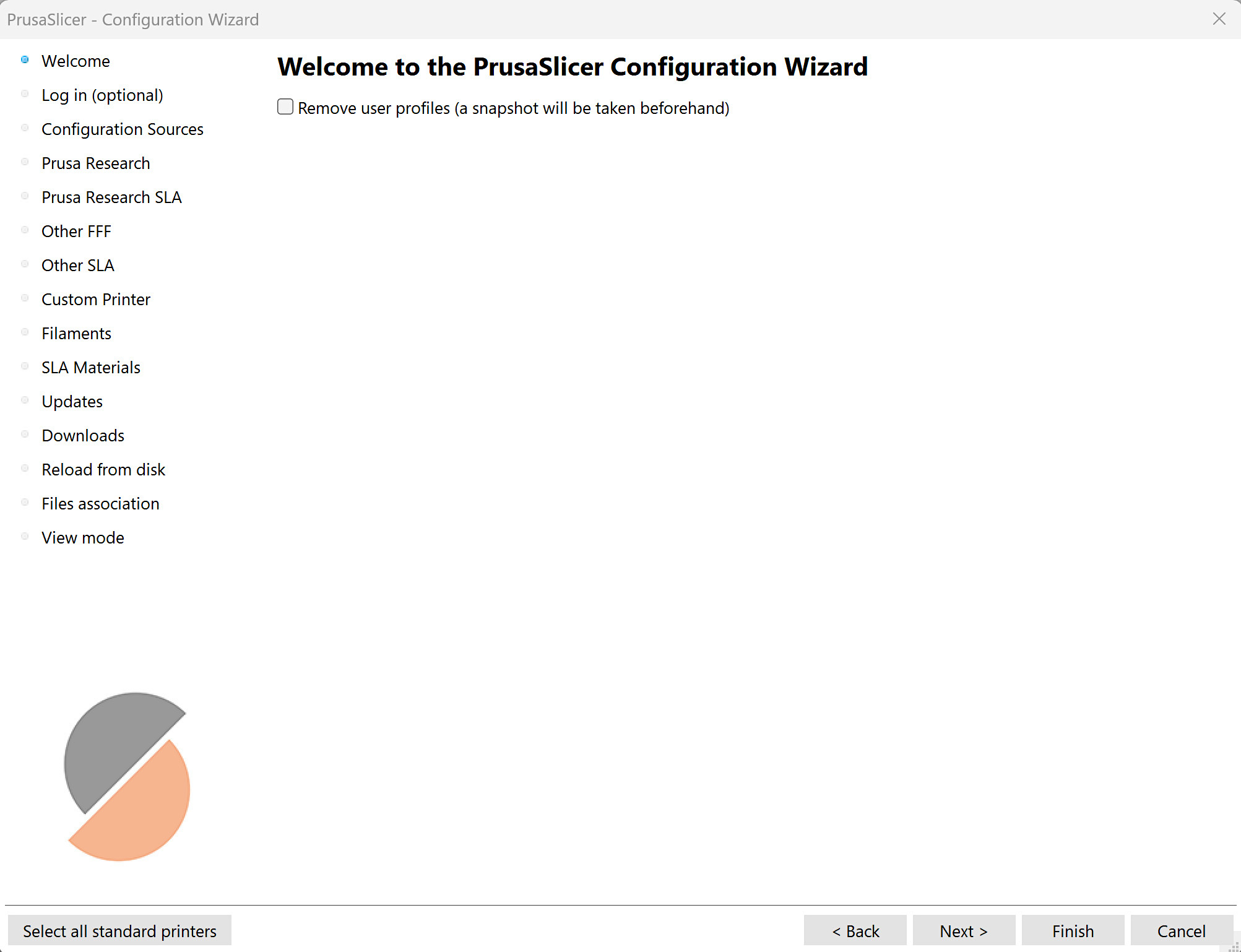
Melden Sie sich mit Ihrem Prusa Account an (optional)
Sie können Ihren Drucker über das in PrusaSlicer integrierte Prusa Connect steuern, wenn Sie sich mit Ihrem Prusa Account anmelden.
Wenn Sie sich mit Ihrem Prusa Account anmelden, werden die Profile automatisch heruntergeladen, ohne dass Sie sie aus den Konfigurationsquellen herunterladen müssen.
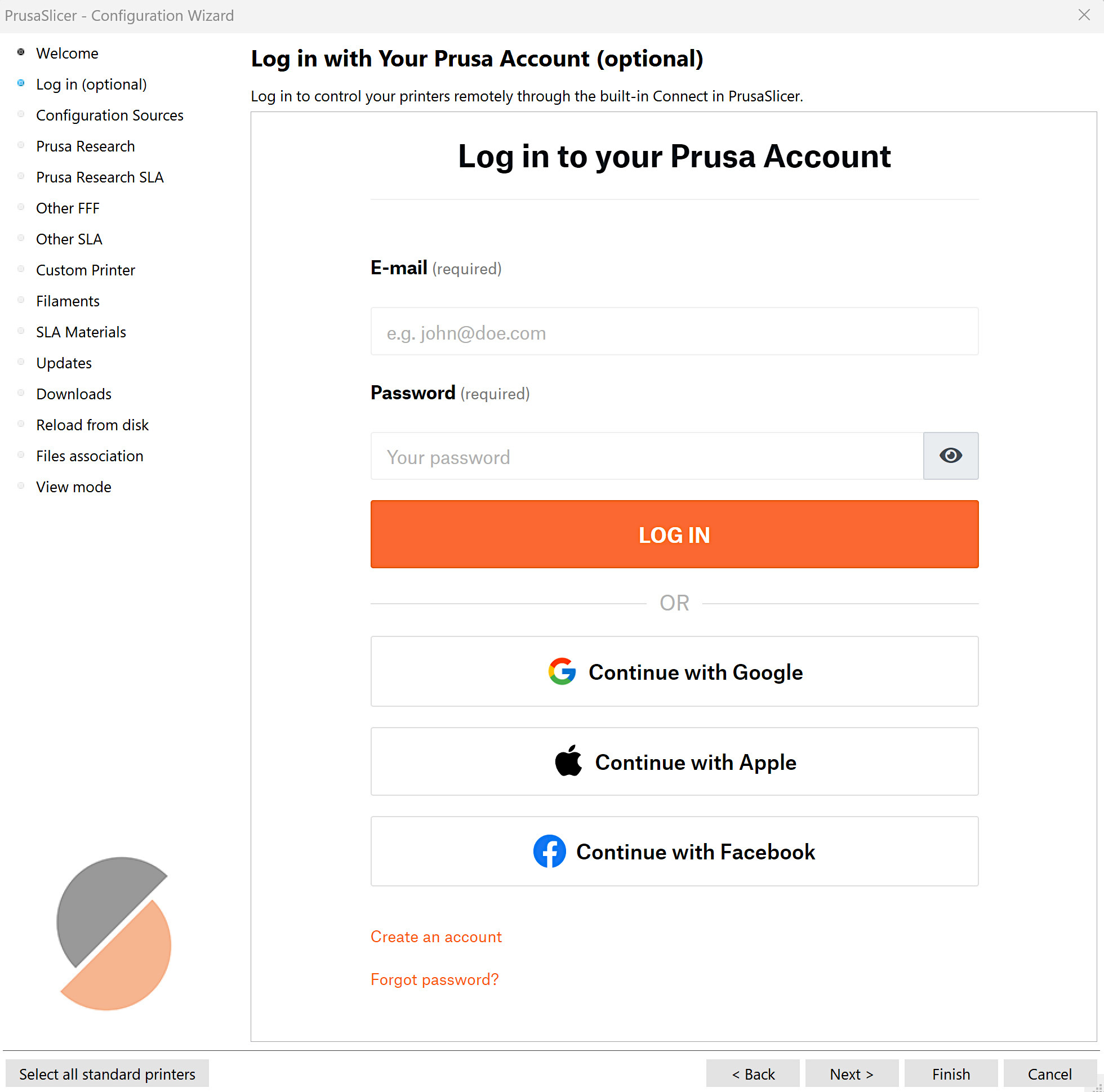
Konfigurationsquellen
Diese Funktion ist notwendig, wenn Sie nicht mit einem Prusa Account eingeloggt sind. Es gibt eine Option, um unsere Online-Quellen zu aktivieren. Auf diese Weise verwendet das Programm automatisch die Quelldateien von unserer Webseite.
Alternativ ist es möglich, Ihre lokalen Quellen für Konfigurationsdateien zu laden. Sie finden unsere Profile auf dieser speziellen Seite. Die Schaltfläche Download lädt eine Zip-Datei herunter, die direkt als lokale Quelle hochgeladen werden kann.
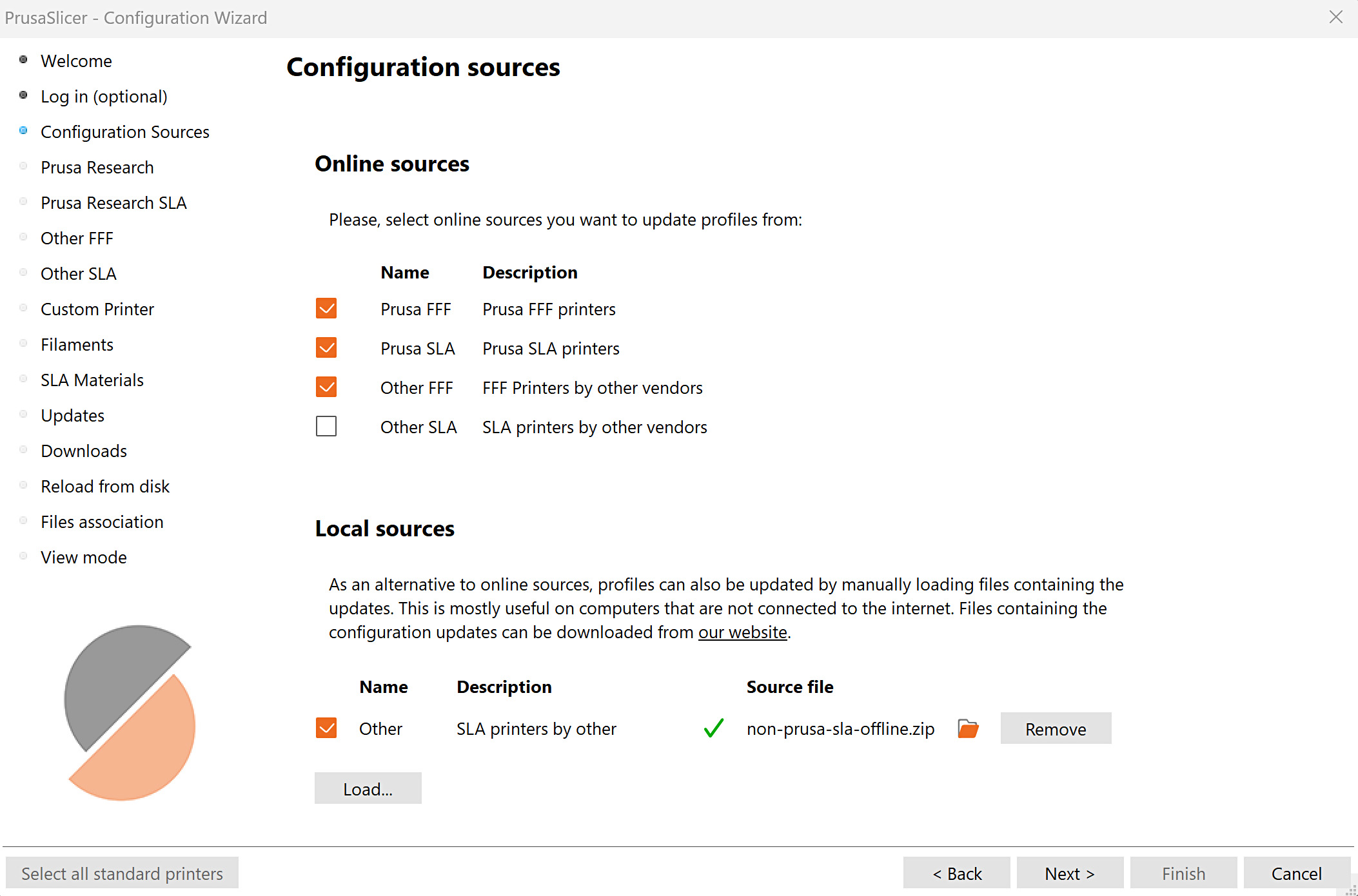
Profile
Prusa Research
Der Abschnitt zeigt eine Liste von Original Prusa FFF-Druckern mit verschiedenen Düsengrößen.
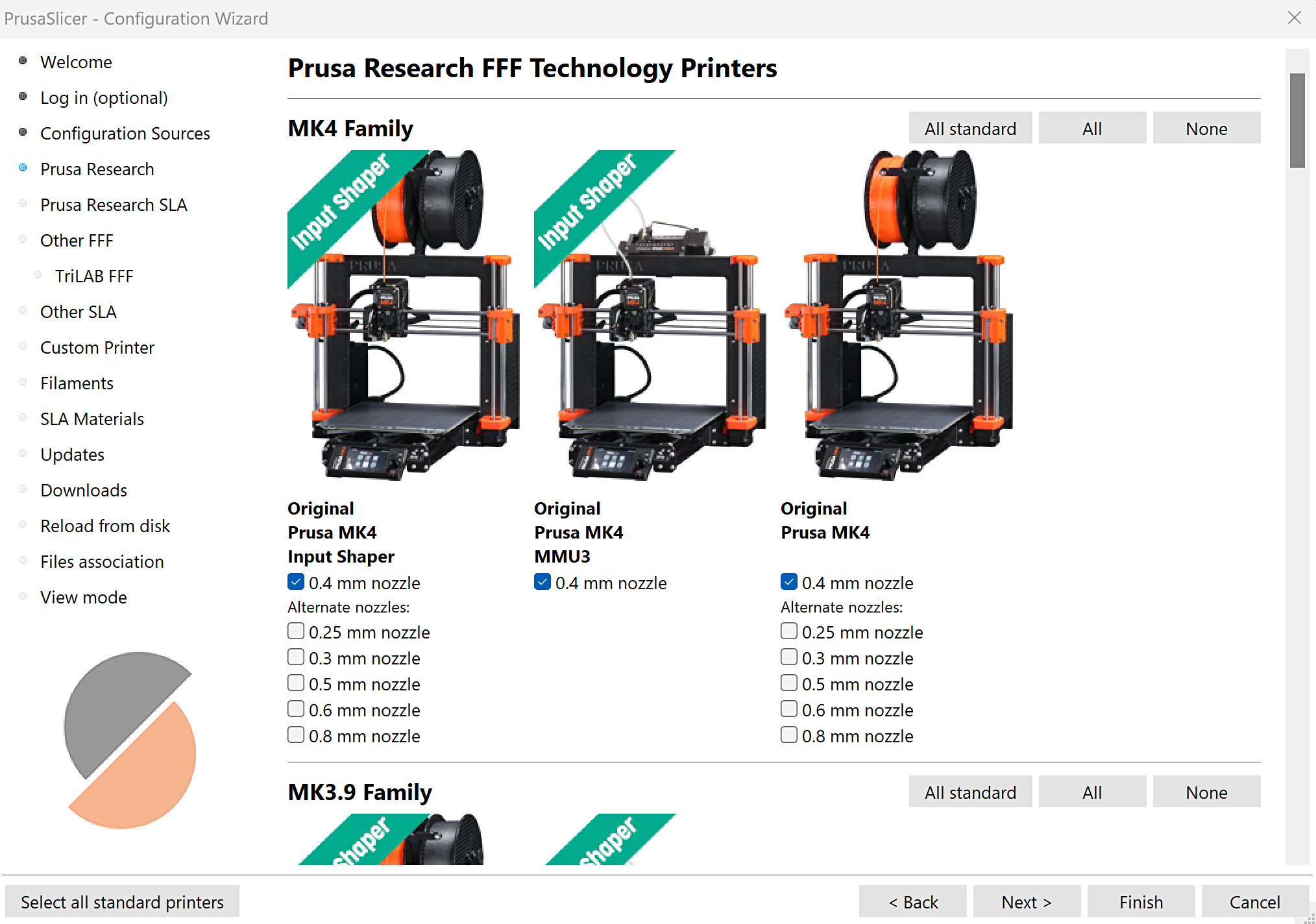
Prusa Research SLA
Der Abschnitt zeigt unsere Original Prusa SLA-Drucker.
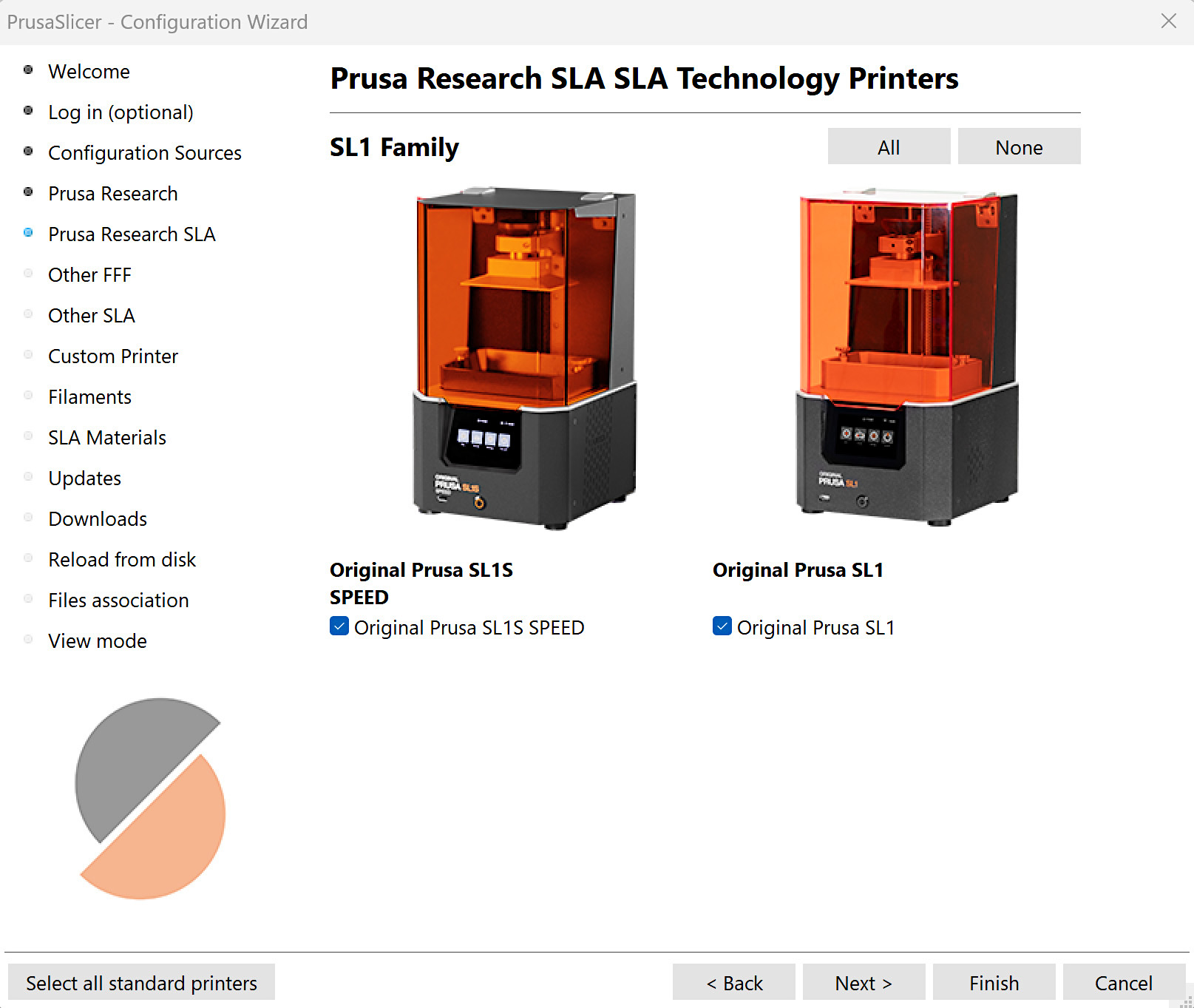
Weitere FFF, Weitere SLA
PrusaSlicer enthält Profile für Drittanbieter. Wählen Sie den Drittanbieter aus. Es öffnet sich eine neue eingerückte Registerkarte. Gehen Sie auf die eingerückte Registerkarte und wählen Sie den/die Drucker aus. Weitere Informationen finden Sie in einem eigenen Artikel über Profile für Drittanbieter-Drucker.
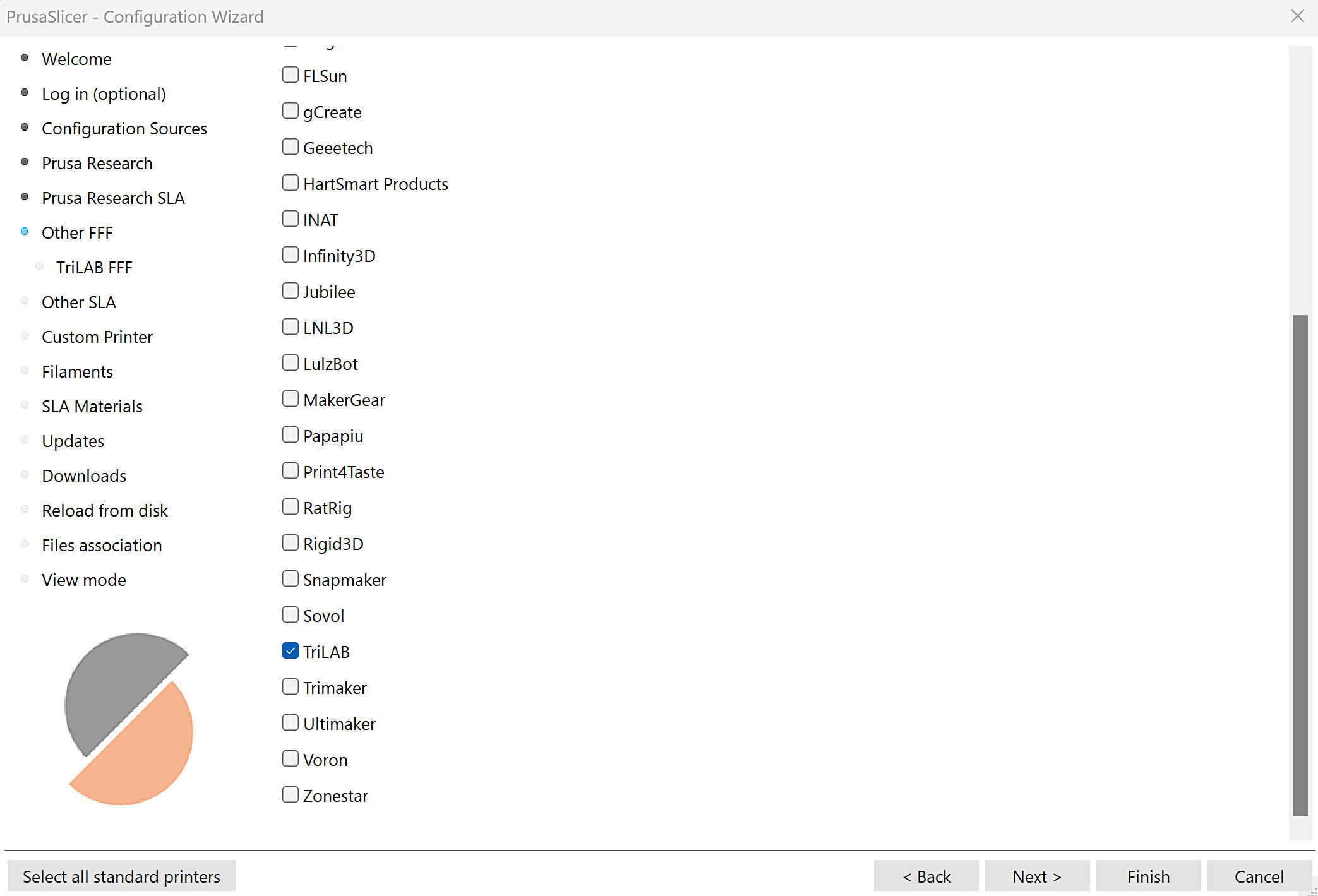 | 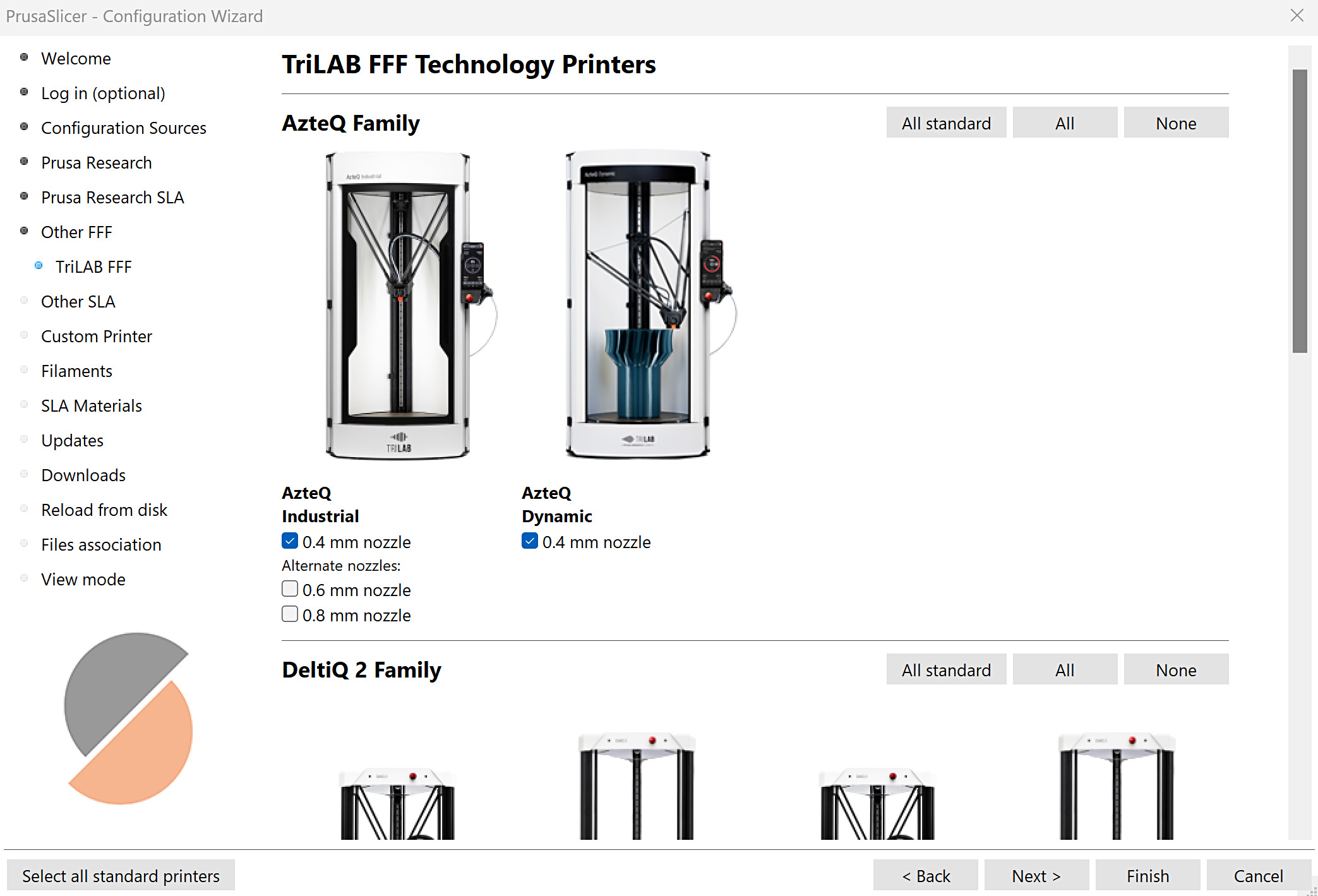 |
Benutzerdefinierte Drucker
Es ist möglich, ein benutzerdefiniertes Druckerprofil zu definieren. Wenn Sie das Kästchen Ein benutzerdefiniertes Druckerprofil definieren anklicken, werden unter der Registerkarte Benutzerdefinierter Drucker neue Registerkarten geöffnet, in denen Sie die wichtigsten Parameter des benutzerdefinierten Druckers einstellen können.
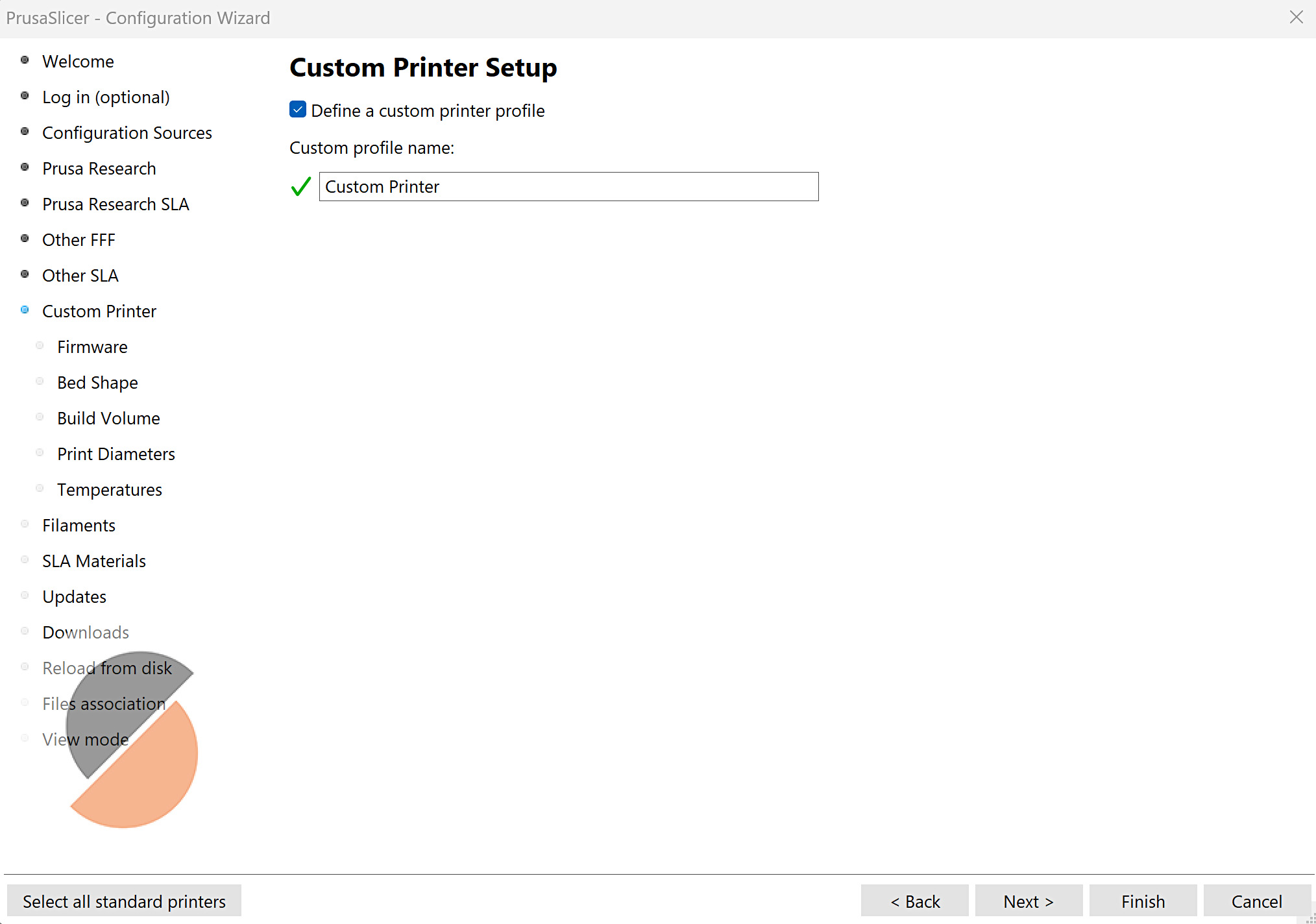
Filamente, SLA Materialien
Dieser Abschnitt zeigt eine Liste der auswählbaren Filamente oder SLA-Materialien, kategorisiert nach kompatiblen Druckern, Materialien und Anbietern. Die mit * gekennzeichneten Materialien sind nicht kompatibel mit einem oder mehreren installierten Druckern.
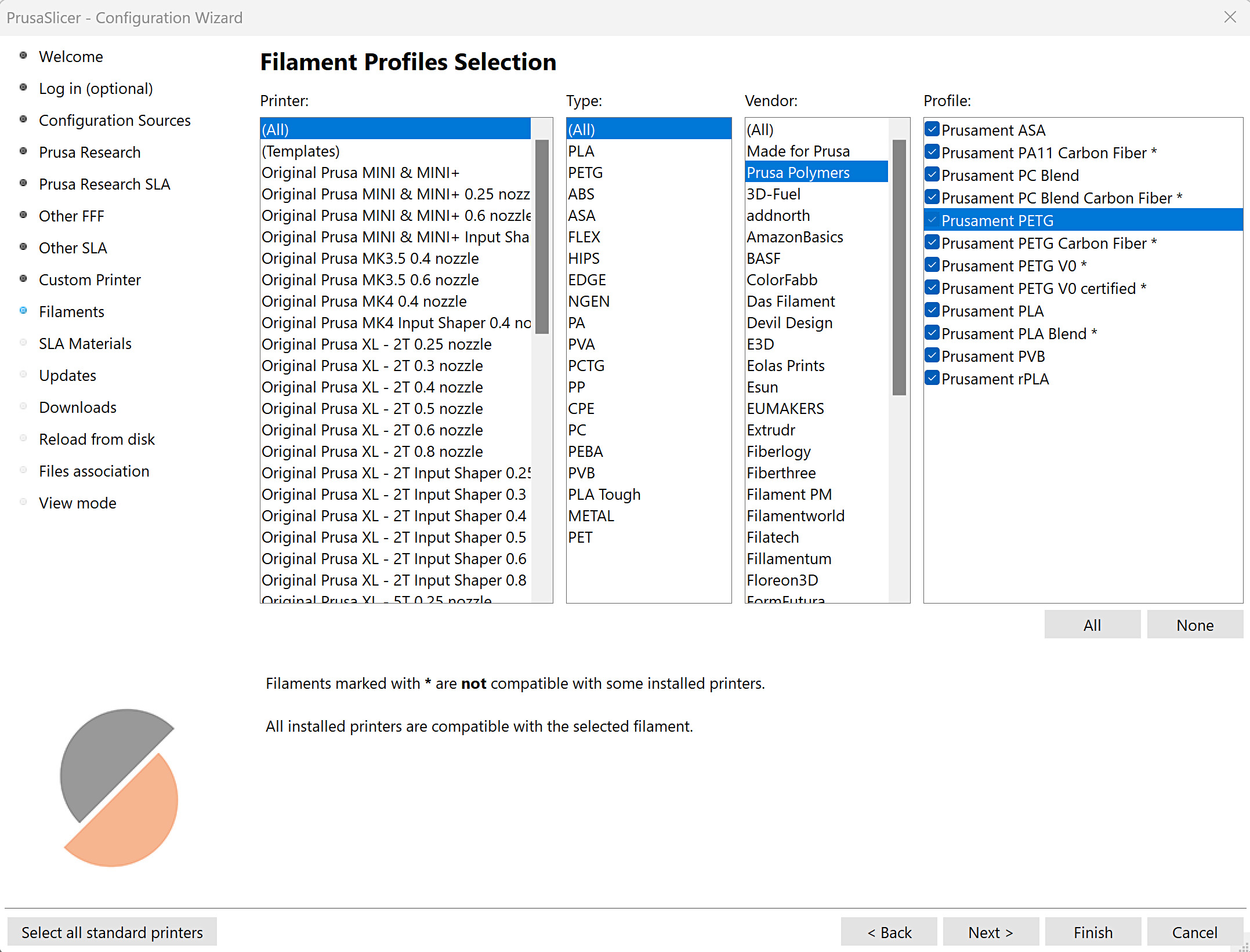 | 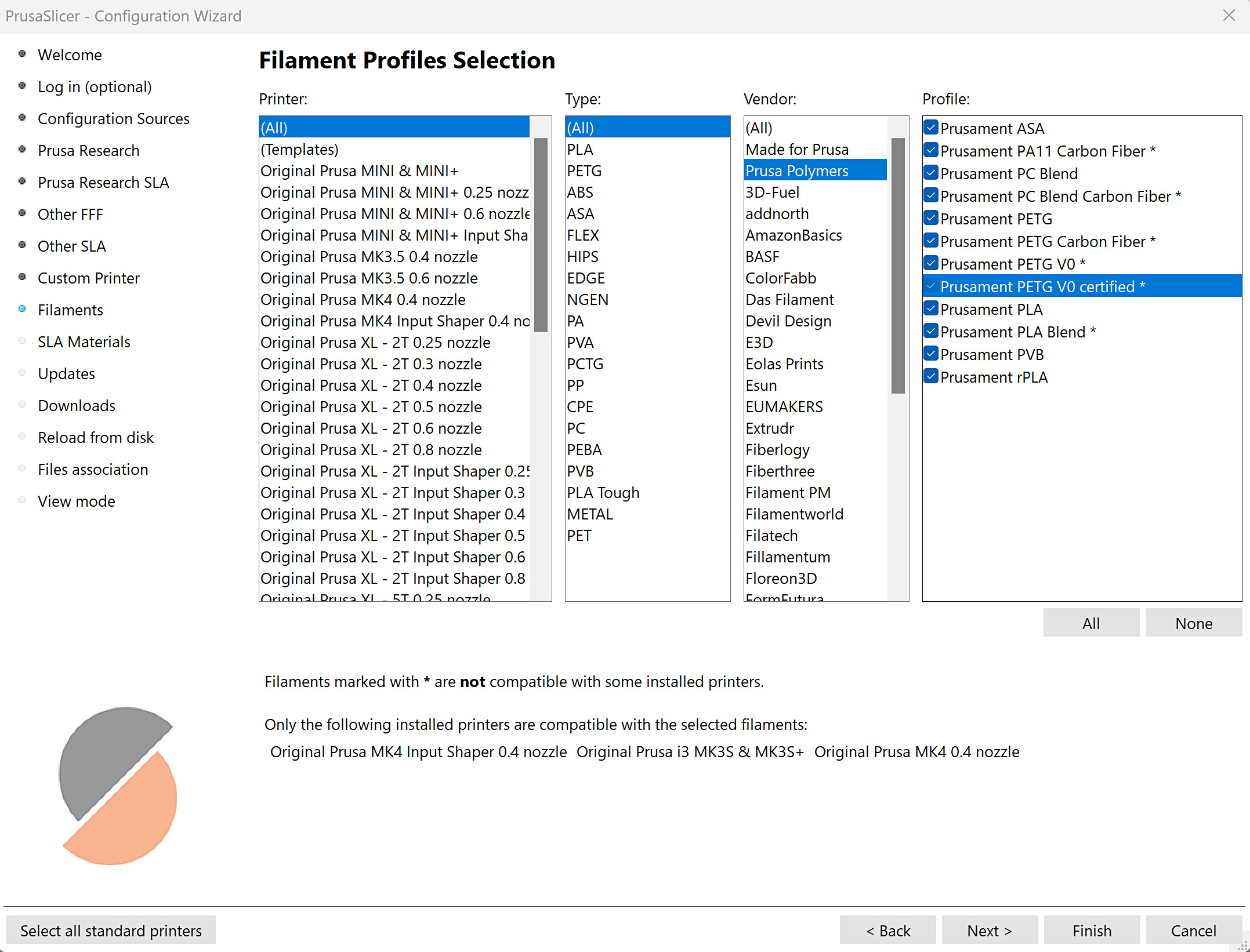 |
Weitere Optionen
Updates
PrusaSlicer kann so eingestellt werden, dass er automatisch nach Anwendungsupdates sucht und die integrierten Profile automatisch aktualisiert.
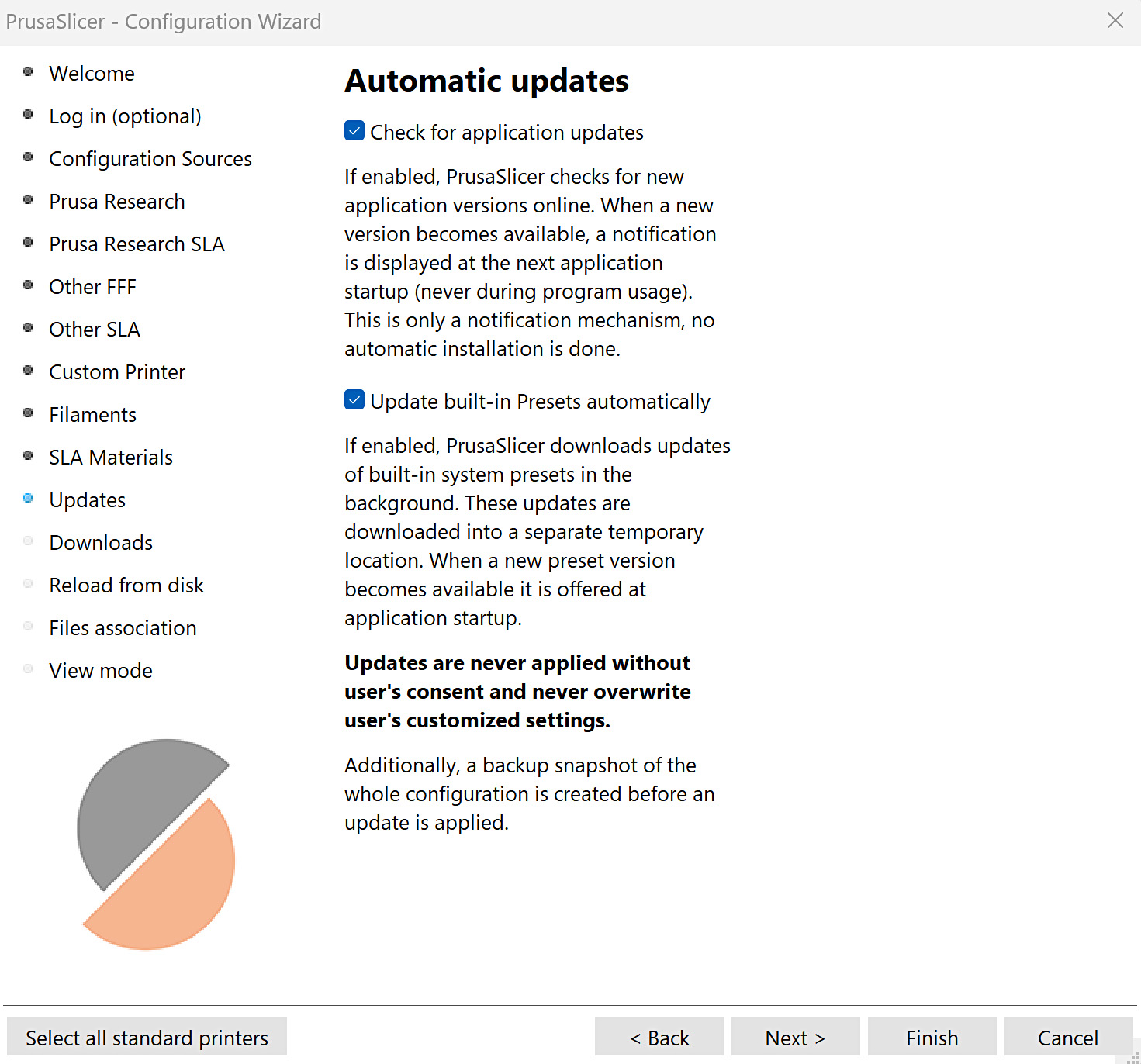
Downloads
Auswahl zum Zulassen des integrierten Downloaders. Die Aktivierung macht es möglich, Modelle aus unserer Online-Datenbank Printables.com mit einem einzigen Klick zu öffnen, indem Sie eine PrusaSlicer Logo-Schaltfläche verwenden, die auf der Modellseite von Printables.com sichtbar ist.
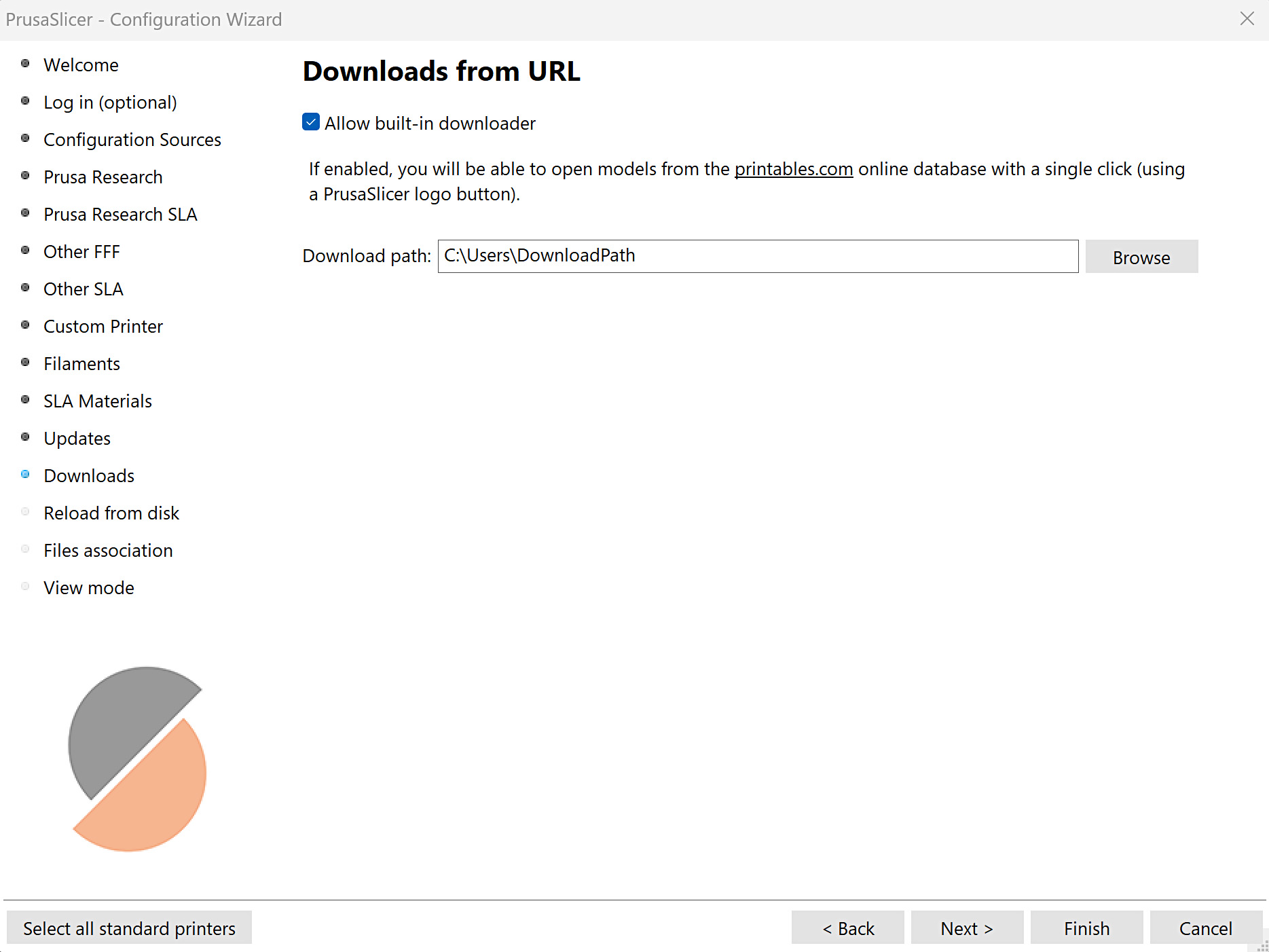
Neuladen von der Festplatte
Standardmäßig sind 3MF-Projektdateien so konfiguriert, dass der vollständige Pfad zu den Quellmodellen nicht gespeichert wird, da dies ein Sicherheitsrisiko bei der Weitergabe einer solchen Datei darstellen kann. Wenn der vollständige Pfad nicht gespeichert wird und Neuladen von Festplatte angefordert wird, fragt PrusaSlicer nach dem Speicherort der Quelldatei.
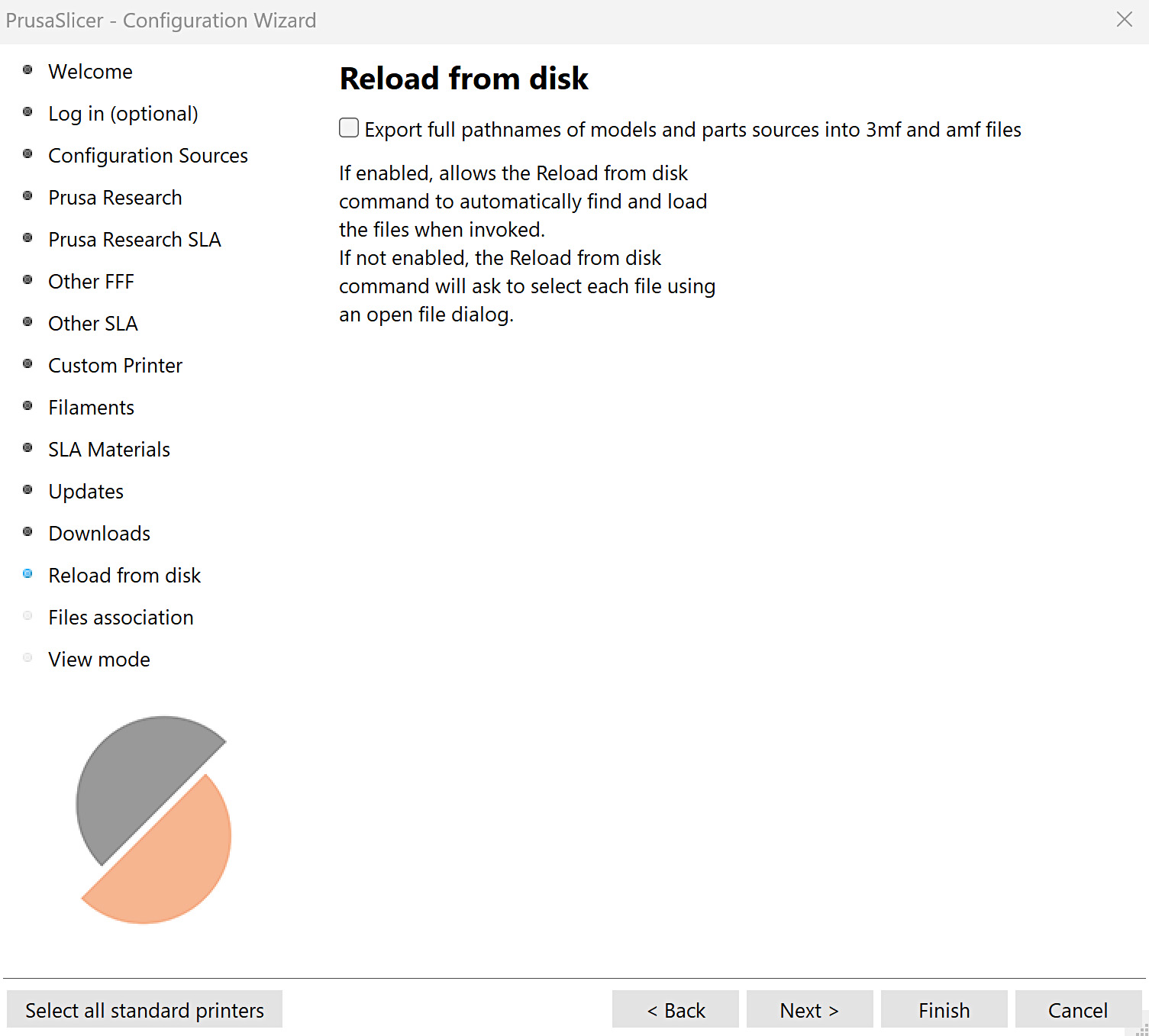
Dateizuordnung
Verbinden Sie 3mf und/oder stl Dateien mit PrusaSlicer. Wenn diese Option aktiviert ist, wird PrusaSlicer als Standardprogramm zum Öffnen dieser Formate festgelegt.
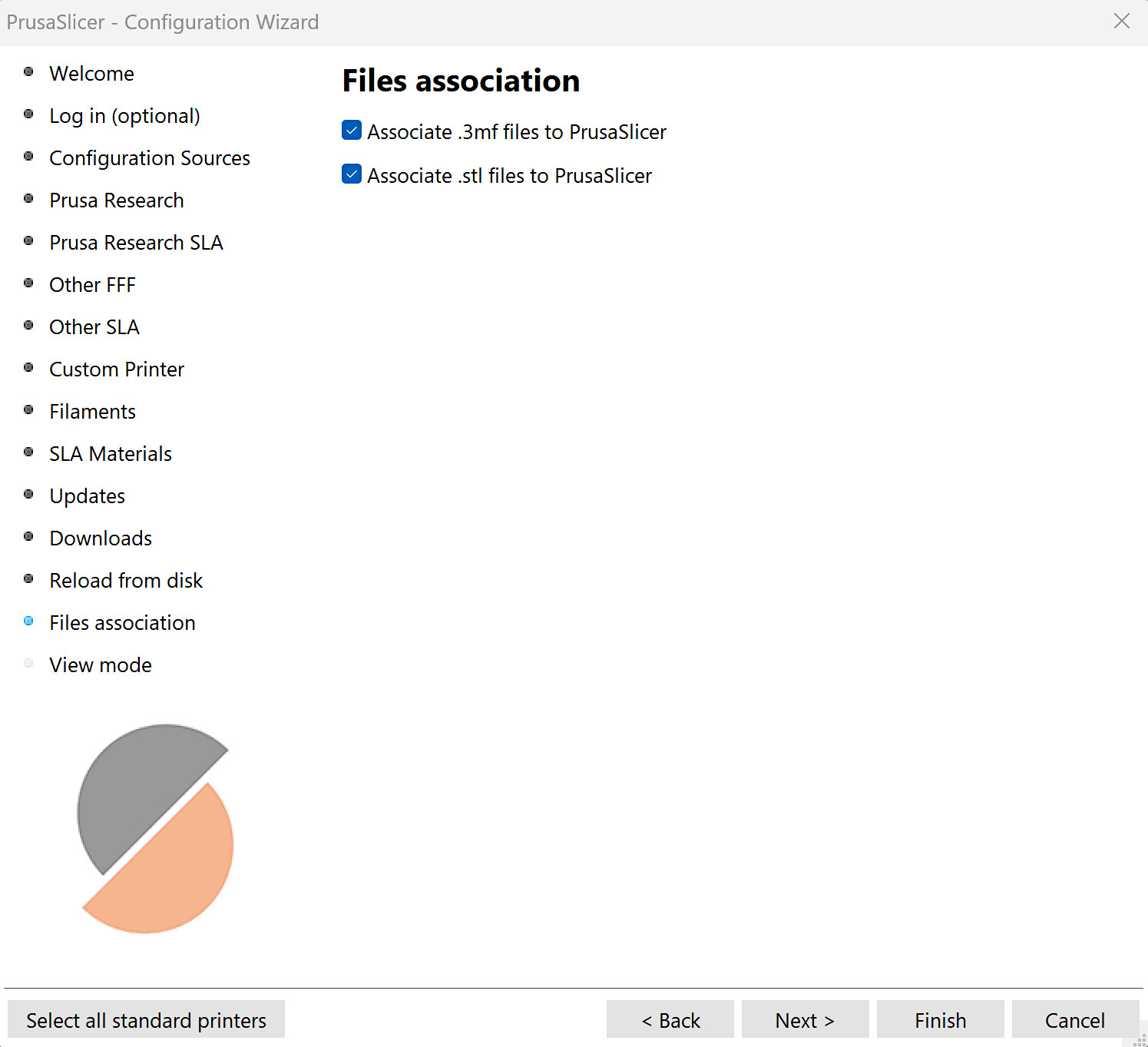
Ansichtsmodus
Wählen Sie den Ansichtsmodus zwischen einfacher, erweiterter und Expertenmodus. Wählen Sie zwischen metrischen und imperialen Maßen.
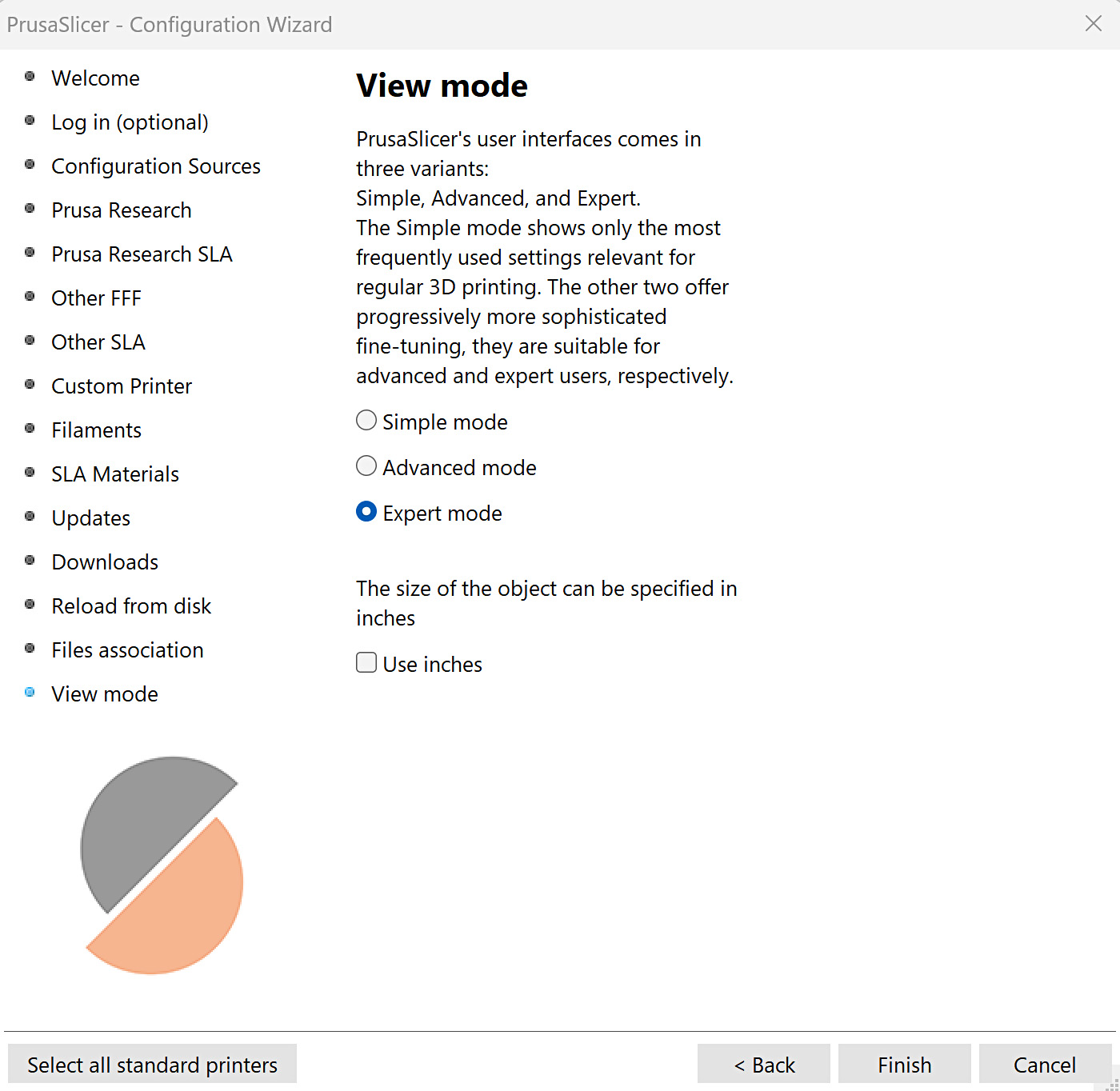
3 Kommentare
Appimage geladen und das System (durch unterschiedliche Aktivitäten) vermurkst bis ich gesehen habe dass man das Paket selbst entpackt und nicht wie früher einfach als Image starten kann .. ( wer lesen kann ist im Vorteil )
von 2.7.4 habe ich die die (aktuellen) Snapshots per Hand im System gefunden. 2.7.4 findet nach meinem Murks aber keine Snapshots mehr sondern zeigt nur ein leeres Fenster an und würde wohl jetzt eine neue Konfiguration erstellen. Keine Ahnung wo und ob er jetzt die alten finden will.
die alte "PrusaSlicer.ini" # generated by PrusaSlicer 2.4.1+linux-x64-GTK3 on 2022-08-19 at 14:59:37 UTC
musste ich umbenennen da sie immer "angemeckert " wurde. Es wurde eine neue angelegt damit der Slicer starten konnte.
2.8 hat neue Snapshots angelegt. Ich habe den aktuellen shot zu den neu angelegten per Hand kopiert. Er wird gelistet kann aber wegen "nicht kompatibel zum aktuellen Slicer" nicht benutzt werden.
Meine Frage:
Wie kann ich die alten Daten ( vor allem mit den Anmerkungen zu Filament etc ! ) nutzten.
Ich habe die def. Ini der 2.7.4 gelöscht und eine neue erstellt bekommen.
In der 2.7.4 im Assistenten die alten Daten der Drucker ( bei mir Mk3S sowie MK4 ) und die verwendeten Filamente eingegeben damit das Programm starten kann.
Jetzt den früheren Snapshot aus der Konfig Liste ausgewählt. Daten wieder da. neuen Snapshot von 2.7.4 zur Sicherheit noch einmal erstellt.
2.8 starten er macht eine aktuellen Snapshot findet dann allerdings in der Liste auch den von 2.7.4 mit meinen alten Daten. Wieder snapshot von 2.8. mit den alten Daten gemacht .
2.7.4 sowie 2.8 haben jetzt eine Konfig mit meinen alten Daten.. Allerdings kommt jeweils der Hinweis das die ( zu ladende Konfig ) nicht kompatibel mit der zu ladende Programmversion ist und er sich selber umstellen ( konfigurieren ) will . bestätigen und evtl. die richtige Konfig für die Programmversion auswählen. Dies bei jedem Wechsel von Version zu Version notwendig.
Falls es anderen hilft: Fazit: es geht auch wenn man was zerrammelt hat. Es ist nur mühsam.
Bitte senden sie mir ein KOnfigurationsdatei zum einlesen in das Programm PS 2.6.1 oder ein Linkk zum ruter laden.
Mfg
B. Brüser